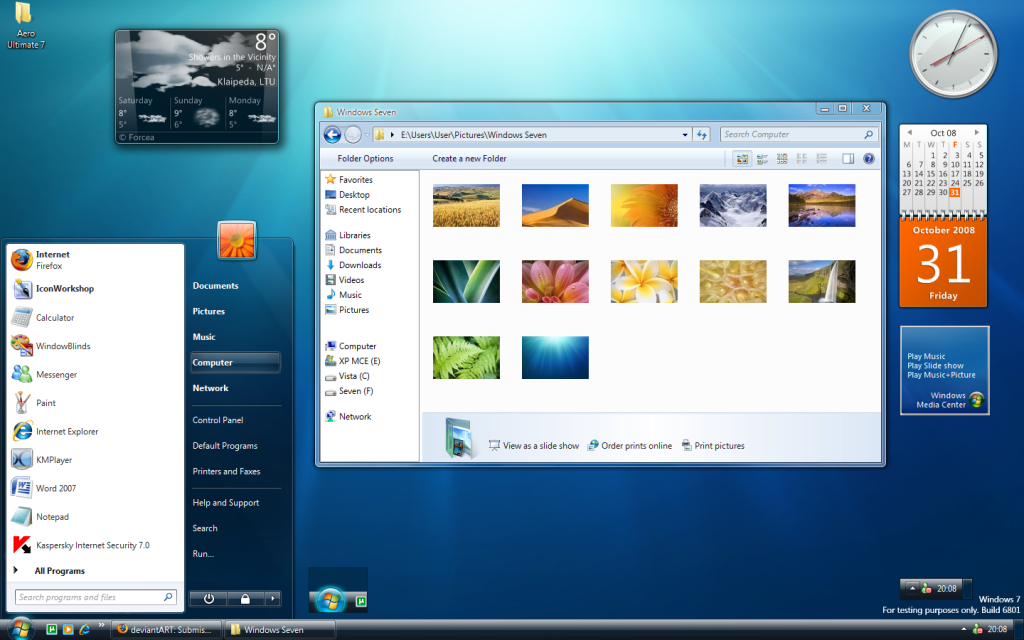Cara Partisi SD Card Android - Pada akhir-akhir ini banyak yang mengajukan pertanyaan mengenai bagaimana sih cara partisi sd card pada ponsel android ? untuk menjawab peryantaan tersebut terbilang mudah, disini saya menggunakan tool yang mungkin biasa anda gunakan untuk mempartisi harddisk juga yaitu Mini Tool Partition.
Mini Tool Partition merupakan tool aplikasi gratis yang di gunakan untuk mempartisi sd card atau harddisk di komputer, caranya dengan menggunakan card reader yang di sambungkan ke komputer, partisi bertujuan untuk membagi memory menjadi beberapa bagian, namun khusus untuk android langkah ini di tujukan agar kita bisa memindah aplikasi dari internal memory ke eksternal memory(memory sd card) menggunakan aplikasi Link2SD namun syaratnya ponsel harus sudah di
root terlebih dahulu.
Hal yang harus di persiapkan untuk cara partisi sd card
- Kartu SD Card kosong.
- Card reader.
- Aplikasi
Mini tool partition download tekan klik
Langkah Cara partisi sd card menggunakan mini tool partition
1. Lepaskan kartu sd card dari ponsel dan masukkan ke card reader.
2. Install dan jalankan aplikasi Mini tool partition di komputer.
3. Klik kanan SD Card yang akan di partisi, klik Delete sampai berstatus Unllocated.

4. buat partisi baru dengan klik kanan SD Card pilih Create kemudian isikan jumlah memory yang di gunakan untuk menyimpan data seperti musik,video,gambar dan lainnya isikan Create As = primary, File System = FAT32, Partition Size = 10000 MB ( misalkan 1GB ) lebih lengkap lihat gambar di bawah kemudian klik OK.

5. akan muncul pernyataan warning dan seterusnya klik aja OK untuk melanjutkan.
6. selanjutnya kita akan membuat partisi kedua, klik kanan sisa partisi kesatu pilih Create kemudian isikan Create As = primary , File System = ext2 , Cluser Size = 4kb dan Partition Size = 900 MB (sisa partisi satu) klik OK.

7. akan muncul pernyataan aply changes dst klik YES untuk melanjutkan.
8. klik Apply untuk menyutujui

9. proses partisi sd card berjalan dengan sukses.
Cara Menambah / memaksimalkan internal memory klik disini